Быстрые ссылки на процедуры, описанные на этой странице:
При перемещении или рисовании объекта можно привязывать его к другому объекту рисунка. Можно привязать объект к нескольким точкам привязки на конечном объекте. При приближении указателя к точке привязки она выделяется, указывая на то, что указатель перейдет к этой точке.
Объекты можно привязать к другим объектам, элементам страницы (таким как центр страницы), сетке документа, пиксельной сетке, базовой сетке или к направляющим.
Чтобы привязать объекты друг к другу с большей точностью, сначала следует установить курсор на точку привязки объекта, а затем привязать объект к точке привязки конечного объекта. Например, можно установить указатель в центр прямоугольника, перетащить прямоугольник за центр и привязать его к центру другого прямоугольника.
Указатель установили на конечный узел листа (вверху), а затем лист перетащили и привязали к конечному узлу ветви (внизу).
Режимы привязки определяют, какие точки привязки объекта можно использовать. В приведенной ниже таблице описаны все доступные режимы привязки.
Можно выбрать несколько параметров привязки. Например, можно отключить некоторые или все режимы привязки, чтобы приложение работало быстрее. Кроме того, можно задать порог привязки, определяющий расстояние от курсора, на котором точка привязки становится активной. Можно также включить или отключить режим привязки.

Флажок рядом с командой привязки указывает на то, что режим привязки включен.

Можно также нажать клавиши Alt + Z, чтобы включить или отключить привязку к объектам, или нажать клавиши Ctrl + Y, чтобы включить или отключить привязку к сетке документа.

Чтобы привязать объект во время его рисования, перетаскивайте курсор в окне рисования, пока точка привязки объекта назначения не будет выделена.
| 3 . |
На странице Привязка к объектам в диалоговом окне Параметры установите один или несколько флажков в области Режимы. |
| 4 . |
Введите значение в поле Радиус привязки, чтобы задать величину радиуса поля привязки вокруг указателя в пикселях. |

Не все компоненты программы доступны в пробной версии, версиях для образовательных учреждений и для OEM-партнеров. К неподдерживаемым компонентам могут относиться приложения и функции Corel, утилиты сторонних поставщиков и файлы с дополнительным содержимым. Тем не менее, некоторые из этих компонентов могут упоминаться в приложениях и документации.
Copyright 2017 Corel Corporation. Все права защищены.
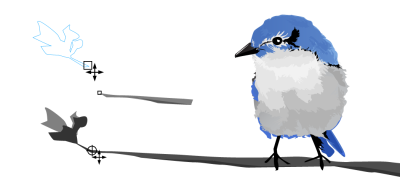
![]()